Есть несколько образов, которые пользователь просматривает, когда дело доходит до MS windows. По той же причине соответствующие файлы создаются на жестком диске. Некоторые пользователи не хотят, чтобы эти файлы были созданы и хотят избавиться от них. Файл thumbs.db относится ко всем миниатюрам, которые создаются на жестком диске.
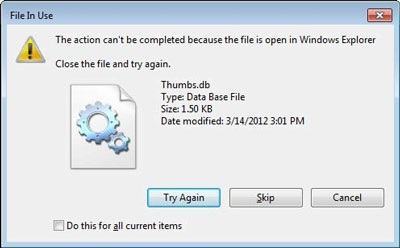
Это руководство было написано, чтобы гарантировать, что пользователь получит лучший результат. Обсуждается также весь процесс, который может быть использован для устранения этого вопроса. Пользователь получает представление о Thumbs.db изнутри. Чтобы сделать руководство более простым и отвечающим требованиям, упомянутые процессы сопровождаются в скриншоты.
Часть 1: Что такое thumbs.db файлы?
Windows OS гарантирует, что каждый раз, когда пользователь посещает веб-сайт или просматривает изображение в Интернете, миниатюра сохраняется в кэше. Этот кэш позволяет пользователям быстрее просматривать изображения, так как ОС не должна получать изображения каждый раз, когда сайт посещается. Существует еще один кэш, который известен как скрытые файлы thumbs.db. Это файлы, которые представляют миниатюру в папке. Он позволяет пользователю видеть изображения, которые отображаются при доступе к рабочему столу.
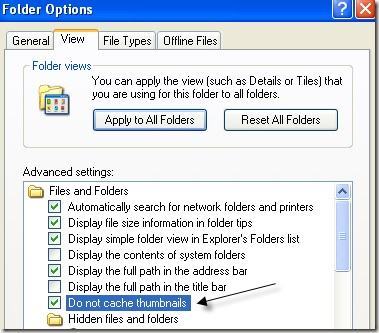
Каталог, который используется в этом отношении, такой же, как и у обычного файла thumbs.db. Это не системные файлы, поэтому нет необходимости их удалять, так как это безопасно. Однако, если пользователь не хочет, чтобы этот каталог создавался снова и снова, то есть процесс, которому нужно следовать, чтобы выполнить работу. Этот процесс позволяет пользователям не просматривать файлы thumbs.db снова и снова, а также препятствует их автоматическому созданию.
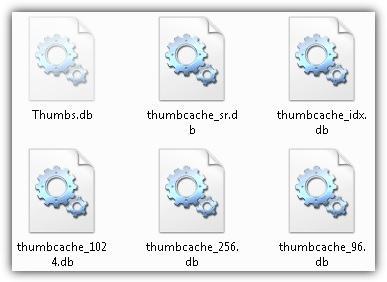
Часть 2: Проблемы безопасности, связанные с файлами thumbs.db
Нет никаких проблем безопасности, связанных с этой идеей, так как это безвредные эскизы, которые создаются. Это также означает, что пользователь не должен беспокоиться о каких-либо вирусов или вредоносных программ. Однако в некоторых случаях возникают проблемы, которые приводят к повреждению файлов thumbs.db. В результате они развращаются и потому становятся угрозой безопасности. Во всех таких случаях пользователь не может удалить файлы полностью. Обновленная антивирусная программа - это программа, которая должна быть использована, чтобы получить работу легко и в соответствии с требованиями пользователей.
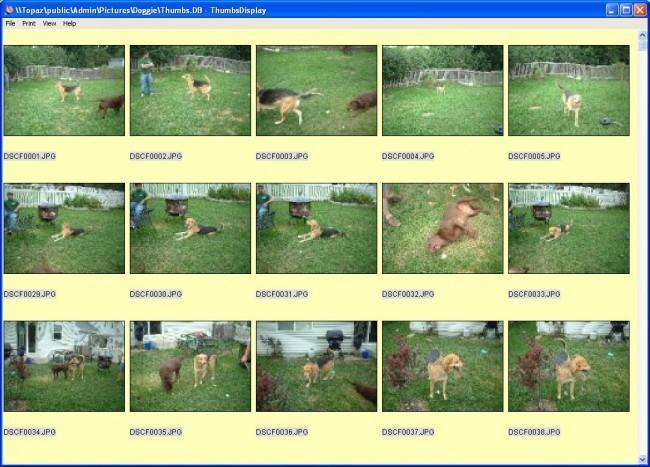
Часть 3: Как навсегда остановить файлы от создания снова в windows 8
Существует процесс, которому должен следовать пользователь для обеспечения выполнения работы. Этот процесс гарантирует, что пользователь никогда не получит проблему снова, так как он останавливает создание файлов thumbs.db. Для того чтобы добраться до основы процесса, должны быть предприняты шаги, описанные ниже. Это также означает, что пользователь не должен сталкиваться с какой-либо проблемой, поскольку они также встроены в скриншоты.
1. Пользователю необходимо нажать клавиши "Windows + R" и ввести команду "gpedit.msc", чтобы продолжить процесс:
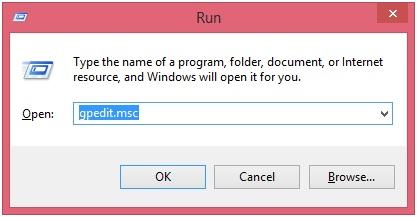
2. Следующее меню появится после нажатия клавиши ввода. Пользователь может видеть различные варианты, по которым можно ориентироваться в этом отношении:
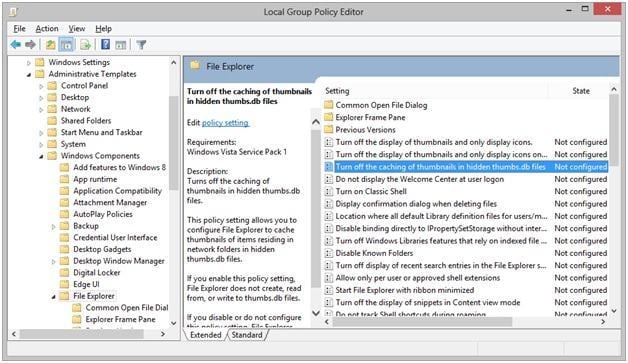
3. Путь, по которому следует следовать, - это конфигурация пользователя > административные шаблоны > компоненты Windows > файловый проводник:
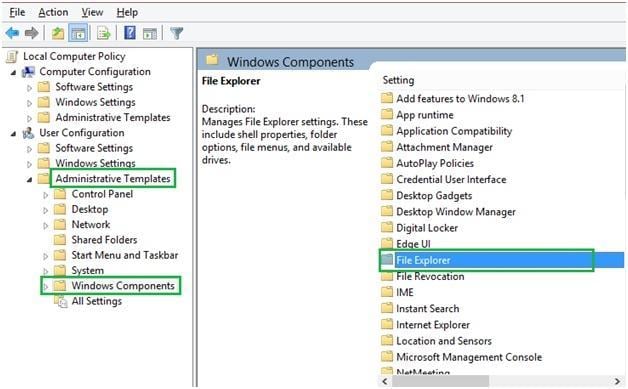
4. На следующей странице пользователю необходимо нажать кнопку "Выключить кэширование миниатюр в скрытых файлах thumbs.db":
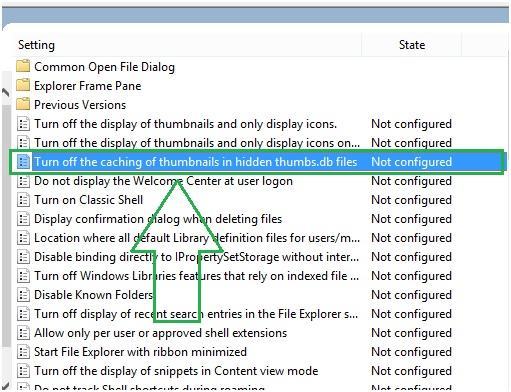
5. Как только появится интерфейс, пользователю необходимо нажать кнопку включить для активации параметров. Это также завершает весь процесс:
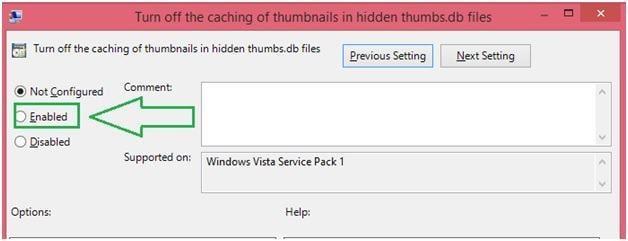
Примечание
Пользователь не должен совершить ошибку, выбрав отключенный режим. Это следует отметить, в частности, поскольку большинство пользователей считают, что их отключение решит проблему. Дело в том, что их отключение вызовет дополнительные проблемы, так как это никогда не позволит компьютеру отключить файлы thumbs.db.
Часть 4: Как навсегда остановить повторное создание файлов в Windows 7
Пользователь должен убедиться, что процесс, упомянутый ниже, объясняется следующим образом:
1. Необходимо нажать "Windows + R", после чего пользователю необходимо ввести gpedit.msc:
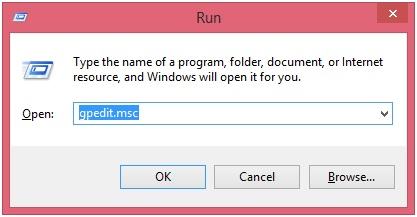
Пользователь может увидеть интерфейс, как показано ниже:
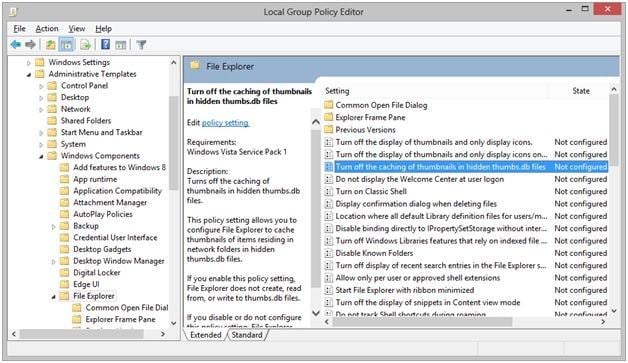
3. Путь, по которому следует следовать, - это конфигурация пользователя > административные шаблоны > компоненты Windows > Windows Explorer:
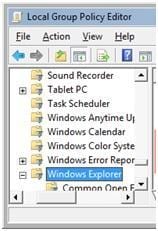
4. Затем пользователю необходимо убедиться, что выделенные параметры отключены, чтобы завершить процесс в полном объеме:
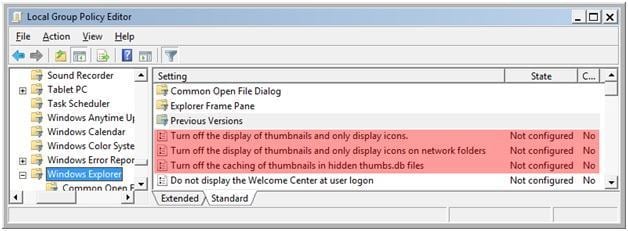
Часть 5: Преимущества кэша thumbs.db.
Есть несколько преимуществ, которые связаны с файлами thumbs.db. Пользователь должен прочитать их, чтобы узнать факты, связанные с кэш-памятью в целом, а также:
• Это память, которая была встроена в процессор компьютера. Поэтому это одна из наиболее используемых воспоминаний и чрезвычайно быстро. Это также гарантирует, что пользователь получит файлы изображений чрезвычайно быстро по сравнению с другими запоминающими устройствами в целом.
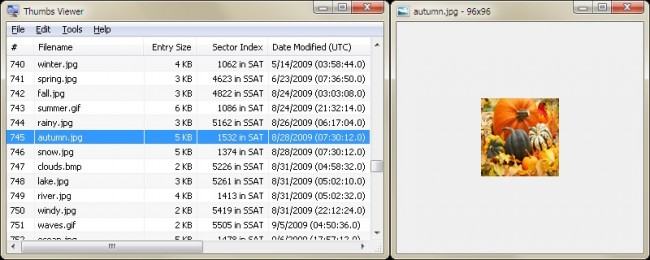
• В нем содержится информация, соответствующая инструкциям пользователей. Таким образом, это гарантирует, что пользователь получит лучший и самый продвинутый опыт, когда дело доходит до получения информации полностью.
Это один из наиболее часто используемых процессов для отключения файла thumbs.db. Таким образом, пользователь должен обеспечить, чтобы соблюдалась та из них, которая была признана наиболее простой. Есть несколько других форумов, которые являются онлайн и предоставляют другие решения. Те из них, которые были упомянуты здесь, являются теми, за которыми легко следовать и которые соответствуют требованиям пользователей. Это также означает, что пользователь не должен беспокоиться о следующем процессе, так как они сопровождаются скриншотами. Следует также отметить, что пользователь может применять те же процессы и к другим версиям windows .
- Эффективно, безопасно и в полном объеме восстанавливайте потерянные или удаленные файлы, фотографии, аудио, музыку, электронные письма с любого устройства хранения.
- Поддерживает восстановление данных с корзины, жесткого диска, карты памяти, флэш-накопителя, цифрового фотоаппарата и видеокамеры.
- Поддерживает восстановление данных при внезапном удалении, форматировании, потере раздела, вирусной атаке, сбое системы в различных ситуациях.
Спасение & Исправление Файлов
- Восстановление Файлов Документов
- Восстановление Файлов Документов
- Восстановление & Ремонт Больше
- Очистить & Удалить Файл


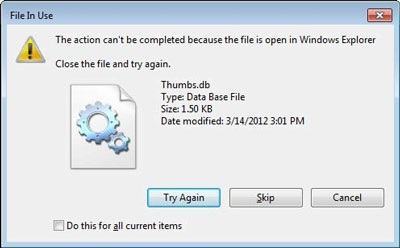
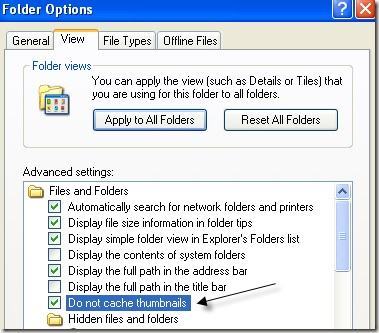
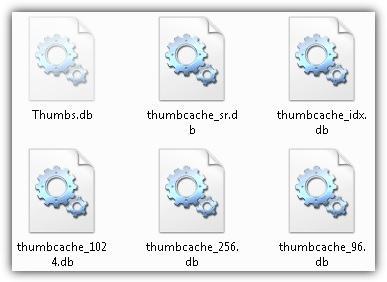
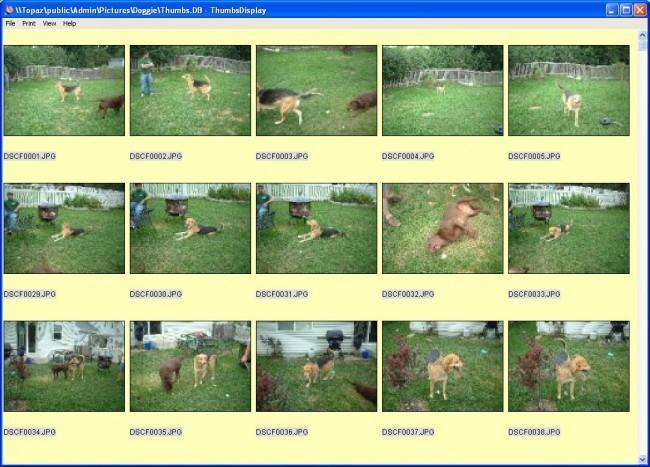
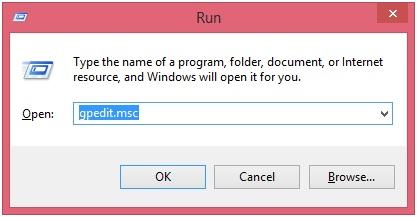
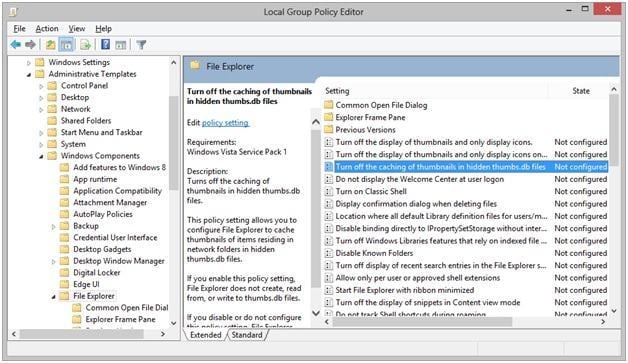
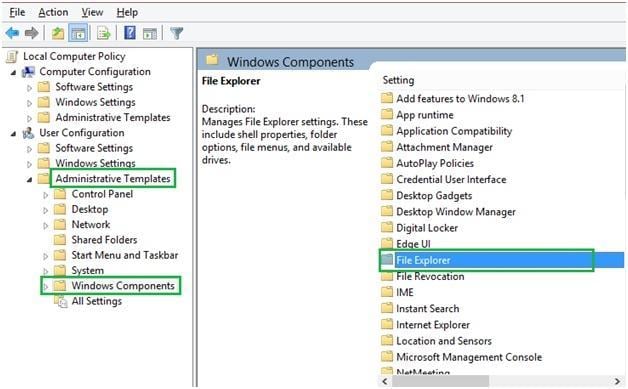
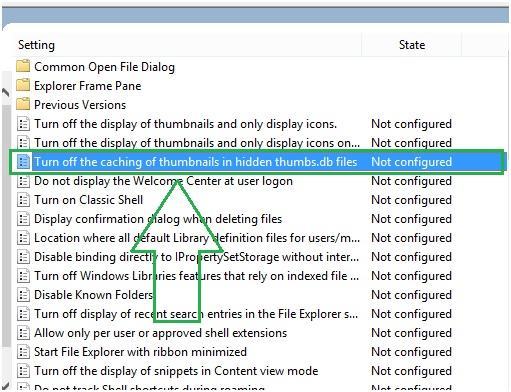
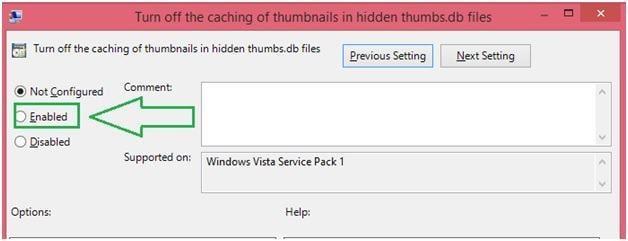
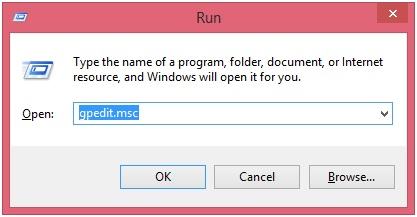
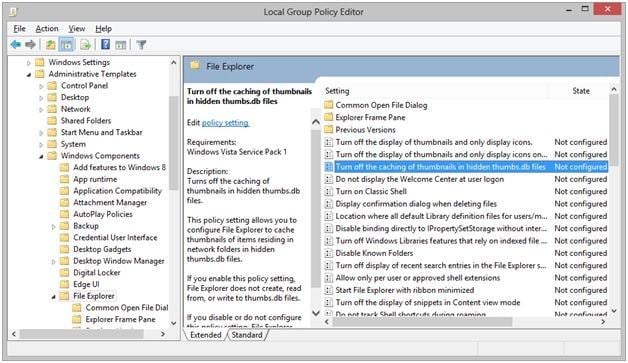
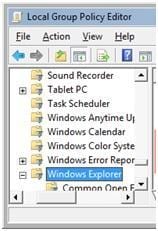
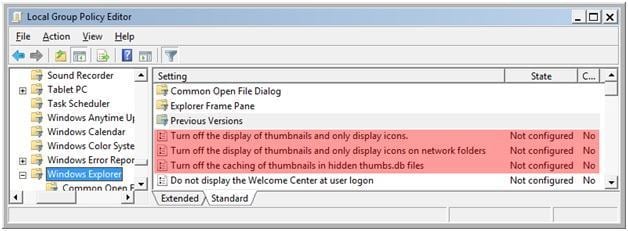
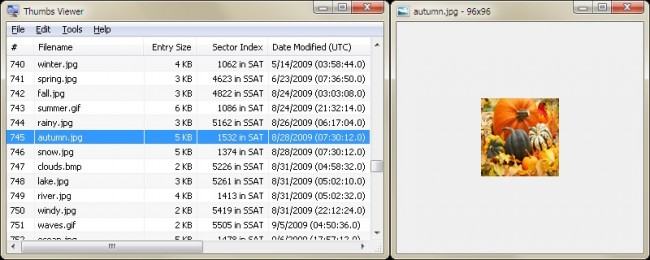







Дмитрий Соловьев
Главный редактор